Evolve
Evolve — новая простая тема для GNOME 3, созданная автором темы Ambiance Blue. Tема совместима со свежим GTK 3.2 и использует движок Adwaita для темы GTK3 и движок Murrine для GTK2-темы:
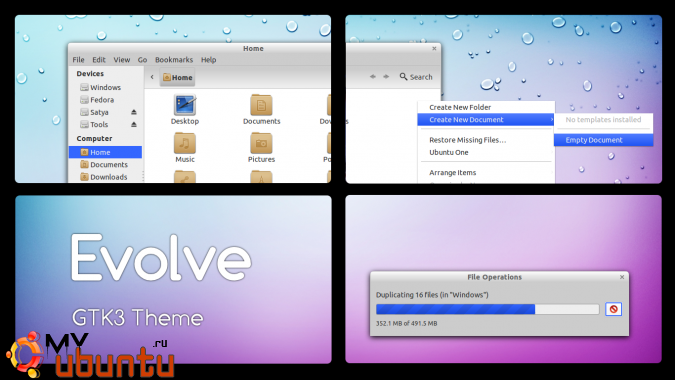
Если вы используете Ubuntu 11.10 Oneiric Ocelot, вы можете устанвовить Evolve, добавив репозиторий WebUpd8 Themes PPA:
sudo add-apt-repository ppa:webupd8team/themes
sudo apt-get update
sudo apt-get install evolve-gtk-theme
Также Вы можете загрузить Evolve через наш сайт.
Sonar
Sonar — GTK3-порт красивой темы Sonar, используемой по умолчанию в openSUSE. Тема также содержит GTK2-версию и совместима с GNOME 3.2 (также доступна версия для GNOME 3.0 на странице в DeviantArt — но она недоступна в WebUpd8 PPA, потому что она не совместима с Ubuntu 11.10 Oneiric Ocelot).
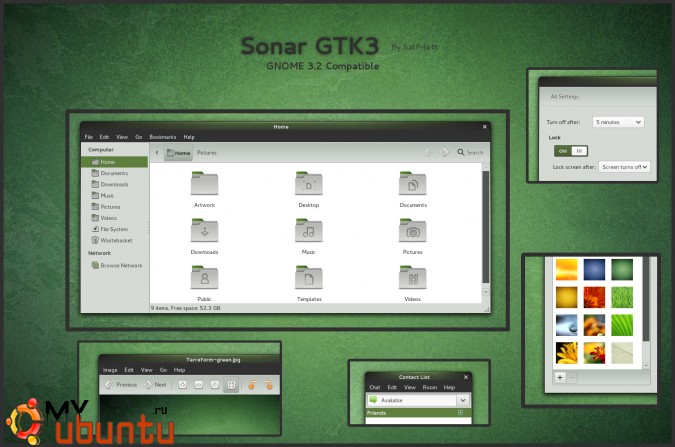
Установите тему Sonar GTK2/3 в Ubuntu 11.10 Oneiric Ocelot, используя команды ниже:
sudo add-apt-repository ppa:webupd8team/themes
sudo apt-get update
sudo apt-get install sonar-gtk-theme
Также Вы можете загрузить Sonar GTK3 через наш сайт.
Elegant Brit
Elegant Brit — уникальная тема, теперь доступная для GNOME 3.2.
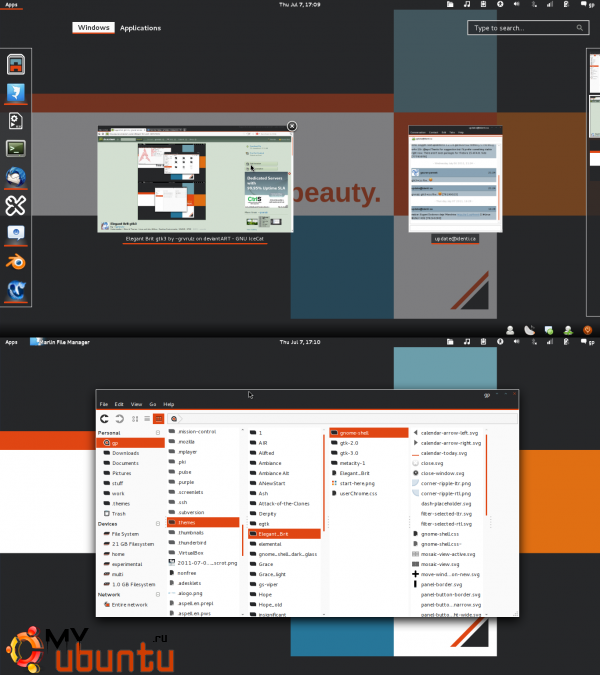
Пакет Elegant Brit включает темы для GTK2, GTK3 и GNOME Shell. Установите их все в Ubuntu, используя следующие команды:
sudo add-apt-repository ppa:webupd8team/themes
sudo apt-get update
sudo apt-get install elegant-brit-gtk-theme
Также вы можете загрузить Elegant Brit GTK3 через наш сайт.
Elements
Elements — красивая светлая тема для GTK3, основанная на теме elementary. Тема имеет два варианта: один оптимизирован для GNOME Shell и GNOME Classic, и один оптимизирован для Unity.
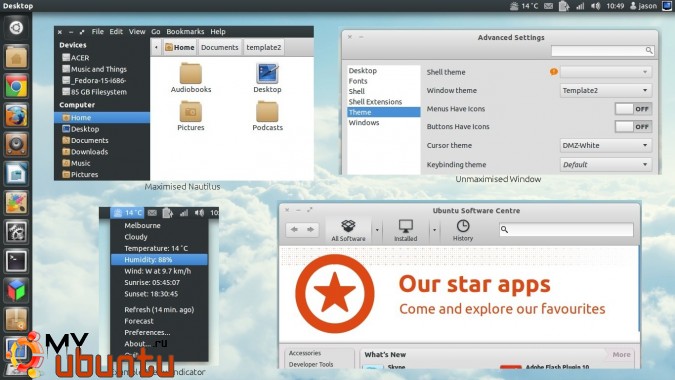
Чтобы установить Elements в Ubuntu 11.10 Oneiric Ocelot, для начала добавьте репозиторий:
sudo add-apt-repository ppa:webupd8team/themes
sudo apt-get update
Затем установите желаемую версию:
— Elements для GNOME Shell и классического GNOME:
sudo apt-get install elements-gs-theme
— Elements для Unity:
sudo apt-get install elements-unity-theme
Также Вы можете загрузить Elements через наш сайт.
Как применить новую тему
Чтобы использовать любую из вышеперечисленных тем, вам потребуется GNOME Tweak Tool. Чтобы установить его в Ubuntu, используйте команды ниже:
sudo apt-get install gnome-tweak-tool
Затем найдите GNOME Tweak Tool в Главном меню/Активностях (он отображается как «Дополнительные параметры системы») и используя его, примените новую тему на соответствующей вкладке. Убедитесь, что вы применили тему и для GTK, и для окон.
Если вы не хотите использовать GNOME Tweak Tool, вы можете сменить тему с помощью терминала:
— для тем Metacity:
gconftool-2 -s —type string /apps/metacity/general/theme «имя темы»
— для GTK3-тем:
gsettings set org.gnome.desktop.interface gtk-theme «имя-темы»
Вы можете найти точное название темы в папке /usr/share/themes/.
Когда вы смените оконную тему в GNOME Shell, вам нужно будет перезагрузить его для её применения (иногда это требуется и для Unity): нажмите ALT + F2 и введите «r» или перезайдите в систему.
